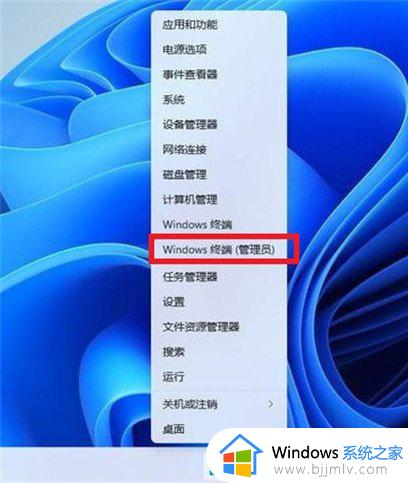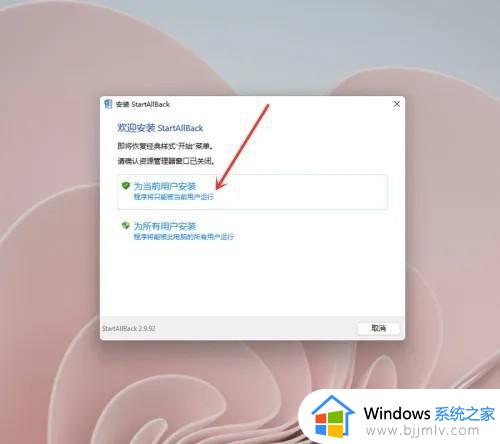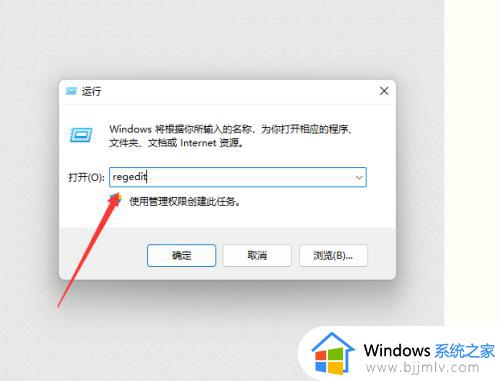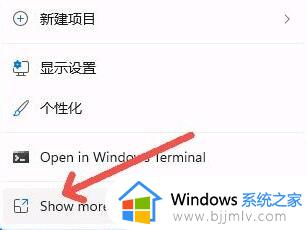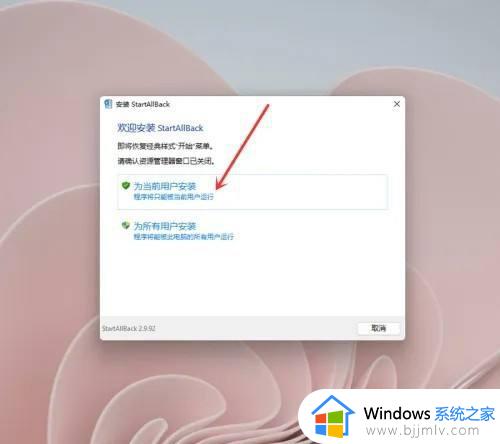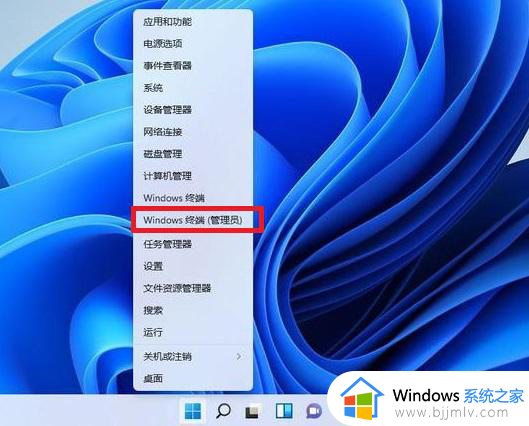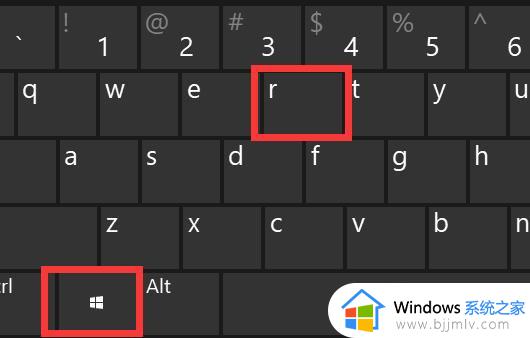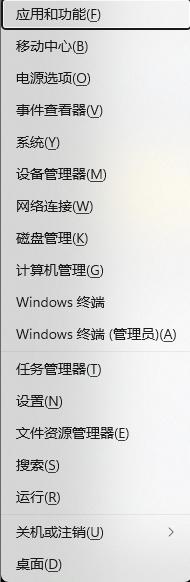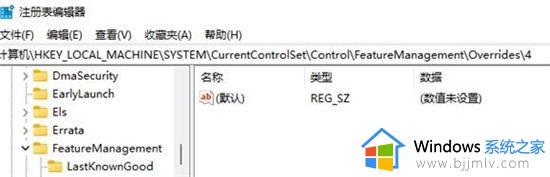win11改回win10右键菜单的方法 windows11右键改回windows10样式如何操作
更新时间:2023-04-06 14:13:31作者:qiaoyun
在win11系统中,不管是功能还是界面上,都有了很大的改变,所以有些改变很多人可能都不大习惯,比如有win11系统觉得右键菜单不好用,就想要改回win10系统右键菜单样式,但是不知道要如何操作,针对此问题,本文给大家讲解一下win11改回win10右键菜单的方法给大家参考。
方法如下:
1、按下win+R键,在弹出的运行窗口中输入regedit,并点击确定。
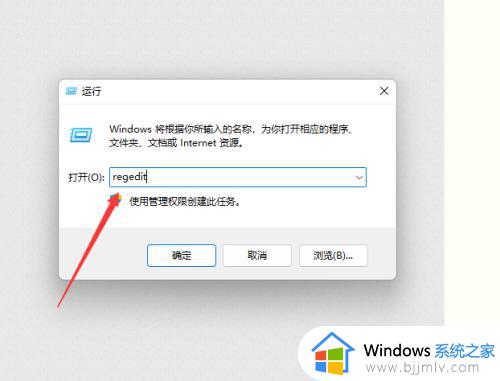
2、依次展开到计算机HKEY_LOCAL_MACHINESOFTWAREMicrosoftWindowsCurrentVersionShellUpdatePackages目录。
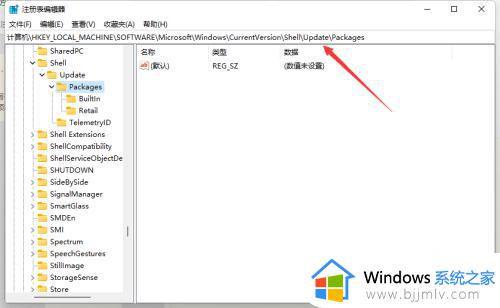
3、在空白位置右键选择新建DWORD(32)值。
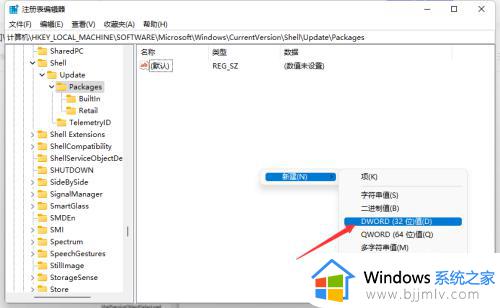
4、将其重命名为UndockingDisabled。
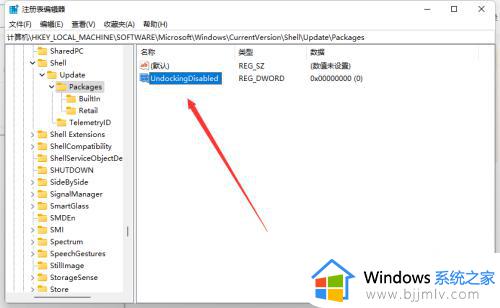
5、双击新建的UndockingDisabled文件,将其值修改为1,确定后重启电脑即可。
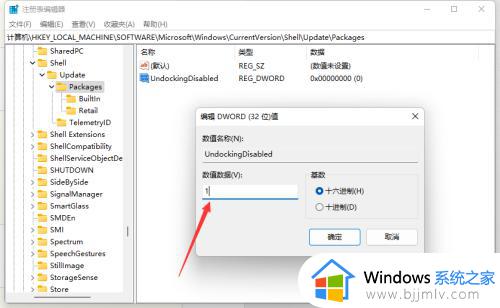
上面给大家讲解的就是windows11右键改回windows10样式的详细操作方法,如果你也有需要的话,可以学习上述方法步骤来进行操作。